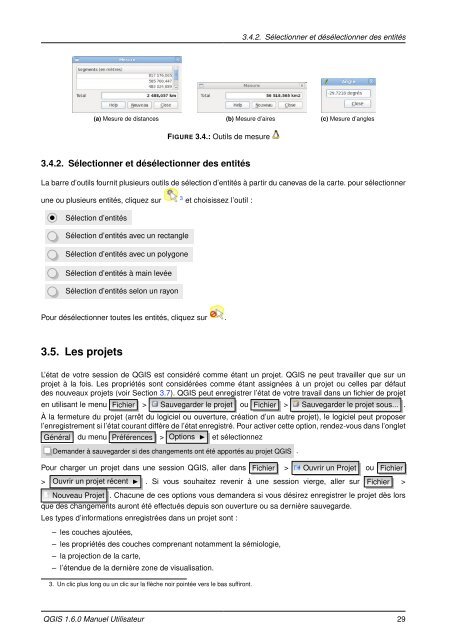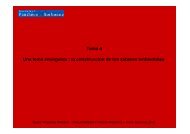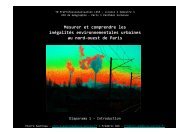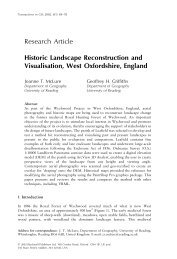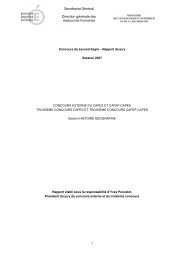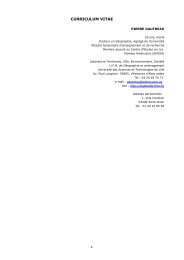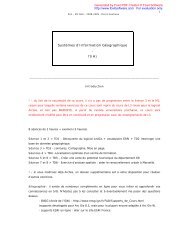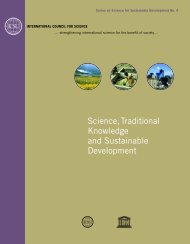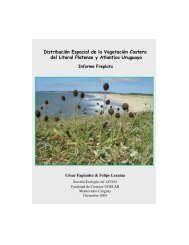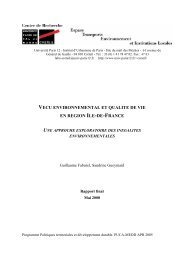Manuel Utilisateur de QGIS 1.6 - Free
Manuel Utilisateur de QGIS 1.6 - Free
Manuel Utilisateur de QGIS 1.6 - Free
You also want an ePaper? Increase the reach of your titles
YUMPU automatically turns print PDFs into web optimized ePapers that Google loves.
3.4.2. Sélectionner et désélectionner <strong>de</strong>s entités(a) Mesure <strong>de</strong> distances (b) Mesure d’aires (c) Mesure d’anglesFIGURE 3.4.: Outils <strong>de</strong> mesure3.4.2. Sélectionner et désélectionner <strong>de</strong>s entitésLa barre d’outils fournit plusieurs outils <strong>de</strong> sélection d’entités à partir du canevas <strong>de</strong> la carte. pour sélectionnerune ou plusieurs entités, cliquez sur 3 et choisissez l’outil :Sélection d’entitésSélection d’entités avec un rectangleSélection d’entités avec un polygoneSélection d’entités à main levéeSélection d’entités selon un rayonPour désélectionner toutes les entités, cliquez sur .3.5. Les projetsL’état <strong>de</strong> votre session <strong>de</strong> <strong>QGIS</strong> est considéré comme étant un projet. <strong>QGIS</strong> ne peut travailler que sur unprojet à la fois. Les propriétés sont considérées comme étant assignées à un projet ou celles par défaut<strong>de</strong>s nouveaux projets (voir Section 3.7). <strong>QGIS</strong> peut enregistrer l’état <strong>de</strong> votre travail dans un fichier <strong>de</strong> projeten utilisant le menu Fichier > Sauvegar<strong>de</strong>r le projet ou Fichier > Sauvegar<strong>de</strong>r le projet sous... .À la fermeture du projet (arrêt du logiciel ou ouverture, création d’un autre projet), le logiciel peut proposerl’enregistrement si l’état courant diffère <strong>de</strong> l’état enregistré. Pour activer cette option, ren<strong>de</strong>z-vous dans l’ongletGénéral du menu Préférences > Options ◮ et sélectionnezDeman<strong>de</strong>r à sauvegar<strong>de</strong>r si <strong>de</strong>s changements ont été apportés au projet <strong>QGIS</strong> .Pour charger un projet dans une session <strong>QGIS</strong>, aller dans Fichier > Ouvrir un Projet ou Fichier> Ouvrir un projet récent ◮ . Si vous souhaitez revenir à une session vierge, aller sur Fichier >Nouveau Projet . Chacune <strong>de</strong> ces options vous <strong>de</strong>man<strong>de</strong>ra si vous désirez enregistrer le projet dès lorsque <strong>de</strong>s changements auront été effectués <strong>de</strong>puis son ouverture ou sa <strong>de</strong>rnière sauvegar<strong>de</strong>.Les types d’informations enregistrées dans un projet sont :– les couches ajoutées,– les propriétés <strong>de</strong>s couches comprenant notamment la sémiologie,– la projection <strong>de</strong> la carte,– l’étendue <strong>de</strong> la <strong>de</strong>rnière zone <strong>de</strong> visualisation.3. Un clic plus long ou un clic sur la flèche noir pointée vers le bas suffiront.<strong>QGIS</strong> <strong>1.6</strong>.0 <strong>Manuel</strong> <strong>Utilisateur</strong> 29